มักพบว่าตัวเองลืมงานสำคัญ? หากคุณเป็นเจ้าของ Macมีแอปที่มีประโยชน์ที่สามารถช่วยได้: การแจ้งเตือนของ Apple เอง นี้ แอพ Mac ที่ใช้งานง่าย ช่วยให้คุณป้อนการเตือนความจำ แท็กคนอื่น และอื่นๆ อีกมากมายได้อย่างรวดเร็วและง่ายดาย
สารบัญ
- ขั้นตอนที่ 1: ข้อมูลเบื้องต้นเกี่ยวกับการแจ้งเตือน
- ขั้นตอนที่ 2: แบ่งปันรายการ
- ขั้นตอนที่ 3: การปรับแต่งเพิ่มเติม
- ขั้นตอนที่ 4: ใช้คำแนะนำอันชาญฉลาดของ Siri
- ขั้นตอนที่ 5: จัดระเบียบการแจ้งเตือนของคุณ
MacOS บิ๊กซูร์ นำการปรับปรุงมากมายมาสู่แอป แต่คุณไม่จำเป็นต้องใช้ระบบปฏิบัติการ Mac ล่าสุดของ Apple เพื่อเริ่มต้น ในบทความนี้ เราจะแสดงให้คุณเห็นว่าคุณต้องเริ่มต้นใช้งานการแจ้งเตือน และใช้เครื่องมือเตือนความจำเพื่อช่วยให้ไม่พลาด
วิดีโอแนะนำ
ขั้นตอนที่ 1: ข้อมูลเบื้องต้นเกี่ยวกับการแจ้งเตือน

ที่ง่ายที่สุดคือแอป Reminders ใช้งานง่ายมาก ที่มุมซ้ายล่าง ให้คลิก เพิ่มรายการแล้วป้อนชื่อ จากนั้นกด Return ดับเบิลคลิกไอคอนสีทางด้านซ้ายของชื่อรายการ จากนั้นคลิก แก้ไข เมื่อคุณวางเมาส์เหนือไอคอนทางด้านซ้ายและคุณสามารถเปลี่ยนสีได้
ในรายการใหม่ของคุณ ให้คลิกที่ + ที่มุมขวาบนสุดหรือที่ใดก็ได้ในหน้าต่างหลัก (ตรงที่ระบุว่า “ไม่มีการเตือนความจำ”) เพื่อสร้างรายการเตือนความจำใหม่ ป้อนข้อความที่คุณต้องการให้เตือนความจำ (เช่น “เอาขยะออกไป”) จากนั้นเพิ่มวันที่และเวลา คุณสามารถทำได้โดยใช้ปุ่มที่มีให้ แต่การเตือนความจำจะเข้าใจหากคุณพิมพ์ข้อความเช่น “เอาขยะไปทิ้งพรุ่งนี้เวลา 18.00 น.”
หากคุณต้องการย้ายการเตือนความจำไปยังรายการอื่น เพียงลากและวาง เมื่อคุณเสร็จสิ้นการเตือนความจำแล้ว ให้คลิกวงกลมที่อยู่ถัดจากชื่อเพื่อทำเครื่องหมายว่าเสร็จสิ้น
ในที่สุด, บิ๊กเซอร์ ให้คุณเพิ่มอิโมจิในการเตือนความจำและรายการของคุณได้ โดยคลิก แก้ไข > อิโมจิและสัญลักษณ์ และเลือกตัวเลือกเมื่อพิมพ์
ขั้นตอนที่ 2: แบ่งปันรายการ
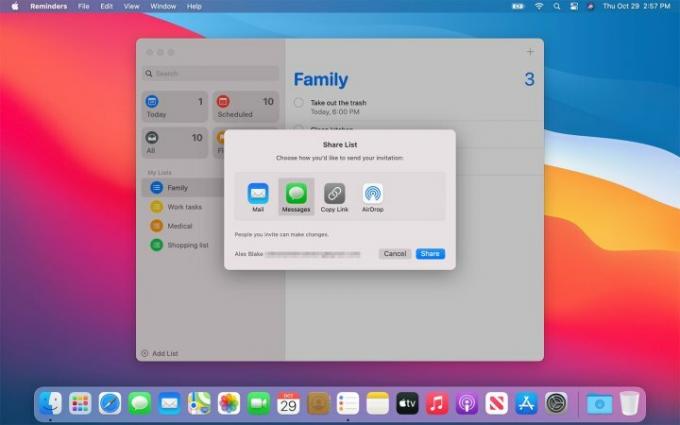
คุณอาจต้องการรวมบุคคลอื่นไว้ในรายการเตือนความจำ เพื่อให้พวกเขาได้รับการแจ้งเตือนเมื่อถึงกำหนดเตือนความจำด้วย หากต้องการแชร์รายการ ให้วางเมาส์เหนือรายการใดรายการหนึ่งในแถบด้านข้างซ้ายมือ แล้วคุณจะเห็นไอคอนรายชื่อติดต่อ (ภาพเงาเล็กๆ ในวงกลม) คลิกที่นี่ เลือกวิธีการแชร์ของคุณ คลิกแชร์ จากนั้นป้อนรายละเอียดของผู้รับ
เมื่อคุณแชร์รายการแล้ว คุณสามารถกำหนดการเตือนความจำให้กับบุคคลที่แชร์รายการด้วยได้ คลิกปุ่ม "i" ถัดจากการแจ้งเตือนและเลือกบุคคลตามส่วนมอบหมายให้
ขั้นตอนที่ 3: การปรับแต่งเพิ่มเติม

ปุ่ม “i” มีเครื่องมือที่มีประโยชน์อื่นๆ ทำเครื่องหมายที่ ณ สถานที่แห่งหนึ่ง ช่องทำเครื่องหมายและป้อนสถานที่ที่จะแจ้งเตือนเมื่อคุณไปถึงที่นั่น หรือทำเครื่องหมายที่ เมื่อส่งข้อความถึงบุคคล ช่องทำเครื่องหมายและใส่ชื่อเพื่อให้ระบบส่งการแจ้งเตือนถึงคุณเมื่อคุณส่งข้อความถึงพวกเขา
ข้างใต้นี้คือตัวเลือกให้เตือนความจำซ้ำทุกวัน สัปดาห์ เดือน หรือปี หรือตามกำหนดเวลาที่กำหนดเอง หากคุณเลือกที่จะให้การเตือนความจำเกิดซ้ำ คุณสามารถเลือกวันที่ที่จะสิ้นสุดการเตือนความจำซ้ำได้
สุดท้ายนี้ คุณยังสามารถกำหนดลำดับความสำคัญสำหรับการเตือนความจำ (ต่ำ กลาง หรือสูง) และเพิ่มข้อมูลในรูปแบบของที่อยู่เว็บหรือรูปภาพที่เกี่ยวข้องได้ หากคุณต้องการเพิ่มบันทึกที่ยาวขึ้น คุณสามารถทำได้ภายใต้ชื่อการเตือนความจำในเมนู "i"
ขั้นตอนที่ 4: ใช้คำแนะนำอันชาญฉลาดของ Siri

สิริ ไม่ใช่แค่ผู้ช่วยเสียงของ Apple เท่านั้น แต่ยังขับเคลื่อนคุณสมบัติอันชาญฉลาดอีกมากมายของ Mac ของคุณอีกด้วย นั่นเป็นกรณีของการช่วยเตือนด้วยเช่นกัน Siri จะรับคำที่คุณใช้เมื่อพิมพ์การเตือนความจำ (เช่น “คืนนี้” หรือ “เที่ยงวัน”) และเพิ่มข้อมูลตามคำเหล่านั้น
สิ่งใหม่ใน MacOS Big Sur คือความสามารถของ Siri ในการใช้ข้อมูลจาก แอพเมล เพื่อแจ้งข้อเสนอแนะเตือนความจำ ตัวอย่างเช่น หากคุณติดต่อกับใครบางคนใน Mail เป็นประจำ แล้วพิมพ์ชื่อของพวกเขาลงในรายการเตือนความจำ แอพเตือนความจำจะแนะนำพวกเขาเป็นผู้ติดต่อที่จะเพิ่ม
ในทำนองเดียวกัน Siri สามารถแนะนำวันที่ สถานที่ และเวลาสำหรับการเตือนความจำโดยอิงจากงานก่อนหน้าที่คุณสร้างขึ้น ซึ่งช่วยประหยัดเวลาและความพยายามในกระบวนการนี้
ขั้นตอนที่ 5: จัดระเบียบการแจ้งเตือนของคุณ
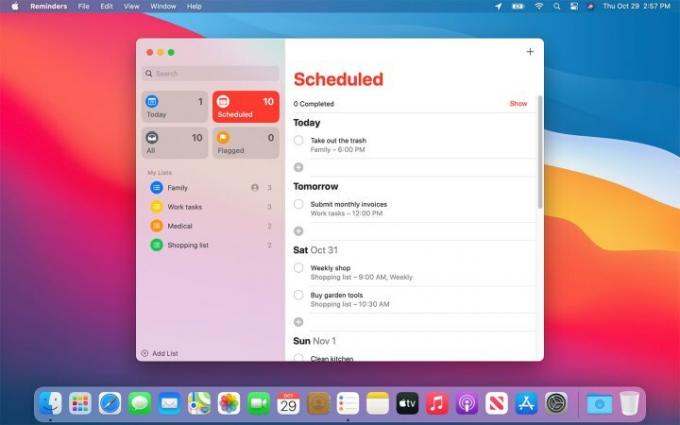
มีหลายวิธีที่คุณสามารถจัดระเบียบรายการเตือนความจำและจัดระเบียบให้เรียบร้อยและเป็นระเบียบได้
ประการแรกคือการสร้างกลุ่มรายการ เมื่อคุณสร้างรายการตั้งแต่สองรายการขึ้นไป ให้คลิก ไฟล์ > กลุ่มใหม่. รายการที่เลือกในปัจจุบันจะถูกเพิ่มลงในกลุ่ม และคุณสามารถเพิ่มรายการเพิ่มเติมได้โดยการลากและวางลงในตำแหน่ง นี่เป็นวิธีที่เป็นประโยชน์ในการแยกรายชื่อที่ไม่เกี่ยวข้องออกจากกัน คุณสามารถสร้างกลุ่มสำหรับรายชื่อครอบครัวและอีกกลุ่มสำหรับรายชื่อส่วนตัว เป็นต้น
การแจ้งเตือนเป็นมากกว่ากลุ่มธรรมดาๆ ผ่านการใช้สมาร์ทลิสต์ เหล่านี้เป็นรายการที่เติมตามเกณฑ์ที่กำหนด ค่าเริ่มต้นในการเตือนความจำคือวันนี้ กำหนดเวลา ติดธง และทั้งหมด รายการวันนี้มีประโยชน์ในการดูสิ่งที่คุณมีอยู่ในจานโดยไม่ต้องคลิกผ่านรายการแยกกันทั้งหมด เป็นต้น
MacOS Big Sur เพิ่มเครื่องมือเล็กๆ น้อยๆ เพื่อช่วยจัดการรายการอัจฉริยะเหล่านี้ ตอนนี้คุณสามารถจัดเรียงรายการเหล่านั้นใหม่ในแถบด้านข้างให้มีรูปแบบที่เป็นประโยชน์มากขึ้น หรือซ่อนรายการอัจฉริยะที่คุณไม่ต้องการได้
คำแนะนำของบรรณาธิการ
- Apple ทำให้นักเล่นเกม Mac มีเหตุผลสำคัญที่จะต้องตื่นเต้น
- มีข่าวดีหากคุณต้องการซื้อ MacBook Air ขนาด 15 นิ้วของ Apple
- การหาประโยชน์ที่สำคัญนี้อาจทำให้แฮกเกอร์สามารถเลี่ยงการป้องกันของ Mac ของคุณได้
- macOS ปลอดภัยกว่า Windows หรือไม่? รายงานมัลแวร์นี้มีคำตอบ
- มัลแวร์ Mac นี้สามารถขโมยข้อมูลบัตรเครดิตของคุณได้ในไม่กี่วินาที
อัพเกรดไลฟ์สไตล์ของคุณDigital Trends ช่วยให้ผู้อ่านติดตามโลกแห่งเทคโนโลยีที่เปลี่ยนแปลงไปอย่างรวดเร็วด้วยข่าวสารล่าสุด รีวิวผลิตภัณฑ์สนุกๆ บทบรรณาธิการที่เจาะลึก และการแอบดูที่ไม่ซ้ำใคร




